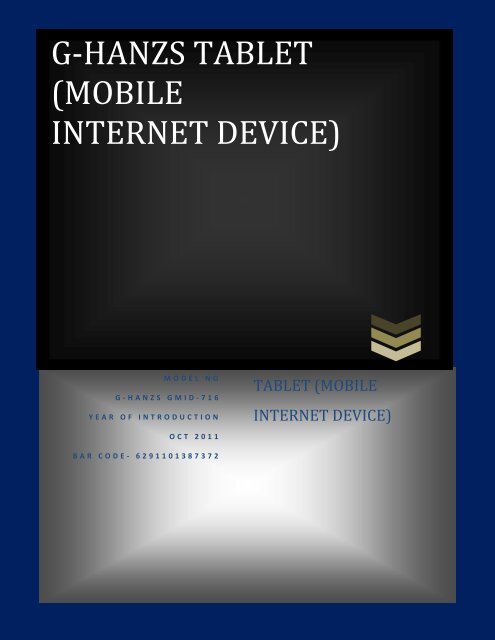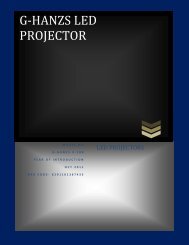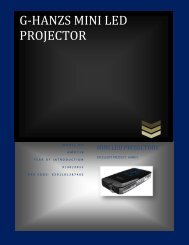mobile internet device - G-Hanz
mobile internet device - G-Hanz
mobile internet device - G-Hanz
You also want an ePaper? Increase the reach of your titles
YUMPU automatically turns print PDFs into web optimized ePapers that Google loves.
G-HANZS TABLET<br />
(MOBILE<br />
INTERNET DEVICE)<br />
M O D E L N O<br />
G - H A N Z S G M I D - 7 1 6<br />
Y E A R O F I N T R O D U C T I O N<br />
TABLET (MOBILE<br />
INTERNET DEVICE)<br />
O C T 2 0 1 1<br />
B A R C O D E - 6 2 9 1 1 0 1 3 8 7 3 7 2
G-HANZS TABLET (MOBILE INTERNET DEVICE):<br />
PRODUCT OVER VIEW<br />
THE UNIQUE FEATURES OF THIS TABLET (MOBILE INTERNET DEVICE):<br />
7” LCD DISPLAY<br />
RESISTIVE TOUCH PANEL<br />
800MHZ PROCESSOR<br />
256MB DDR2 MEMORY<br />
2GB FLASH MEMORY EXPANDABLE UP TO 32GB<br />
MicroSD CARD SLOT<br />
WIFI<br />
AUTO ROTATE<br />
BUILT IN CAMERA<br />
GOOGLE ANDROID 2.2 OS<br />
FLASH 10.1 SUPPORT<br />
ANDROID MARKET<br />
TRANSFER BOX<br />
VOLTAGE: (AC100-240V 50/60Hz) CHARGER
G-HANZS TABLET (MOBILE INTERNET DEVICE):<br />
SIMPLE WAY TO OPERATE: 10 STEPS<br />
1. Charge the <strong>device</strong> for 4 hours before initial use.<br />
2. Insert expansion memory (microSD if available)<br />
3. Press and hold the power button for two seconds to power on.<br />
4. Connect to available wireless network to access <strong>internet</strong>.<br />
5. Set the current time and location.<br />
6. Change the current default setting according to your preference.<br />
7. You can now start using preloaded applications.<br />
8. In order to add additional applications, it is mandatory to have GMAIL account.<br />
9. Create GMAIL login ID and Login to GMAIL.<br />
10. Once GMAIL is logged in, you can now access market to install additional applications.<br />
ANY OPERATIONAL DIFFICULTIES: PLEASE REFER TO THE BELOW INSTRUCTION MANUAL<br />
WARRANTY: 1 YEAR FROM THE DATE OF PURCHASE<br />
FREQUENTLY ASKED QUESTION:<br />
1. CAN NOT POWER ON CHARGE THE BATTERY OR CONNECT CHARGER.<br />
2. HOW DO I KNOW IF THE DEVICE IS CHARGING THE POWER INDICATOR WILL TURN RED.<br />
3. CAN NOT CONNECT TO INTERNET MAKE SURE YOU ARE CONNECTED TO WIFI WITH CORRECT IP<br />
SETTING. SET THE IP ADDRESS TO DHCP OR AUTO SETTING.<br />
4. WHAT IS ANDROID OS VERSION 2.2<br />
5. HOW TO INSTALL ADDITIONAL APPS GO TO ANDROID MARKET, SEARCH FOR THE REQUIRED<br />
APPS AND INSTALL IT.<br />
6. HOW TO UNINSTALL OR DELETE INSTALLED APPS GO TO SETTING, SELECT APPLICATIONS,<br />
SELECT MANAGE APPLICATIONS, SELECT THE APPS TO UNINSTALL, UNINSTALL IT<br />
7. I WANT TO KNOW MORE ABOUT ANDROID PLEASE VISIT www.android.com<br />
8. WHAT KIND OF SD CARD CAN BE USE WITH THE DEVICE microSD or microSDHC<br />
9. CAN WE USE USB DRIVE YES, USE THE TRANSFER BOX TO CONNECT USB DRIVE.<br />
10. USB DRIVE CAN NOT RECOGNIZE TURN OFF THE DEVICE AND TURN ON AGAIN.<br />
11. SOME OF USB DRIVE CAN NOT SUPPORT, IS THIS NORMAL YES, THIS IS DUE TO HARDWARE<br />
AND SOFTWARE COMPATIBILITY LIMITATIONS.
G-HANZS TABLET (MOBILE INTERNET DEVICE):<br />
12. WHAT ARE THE VIDEO FILES SUPPORTED BY USB PLAYBACK MPEG1/2/4, H263, H264 UP TO<br />
720x480 RESOLUTIONS.<br />
13. HOW TO DOWN LOAD FROM BLUERAY TO USB AND PLAYBACK CONVERT THE BLURAY FILE BY<br />
USE OF THIRD PARTY SOFTWARE AND SAVE THE FILE IN PLAYABLE FORMAT SUCH AS AVI.<br />
14. HOW TO DOWN LOAD IN USB CONNECT TO PC AND DRAG AND DROP THE FILES.<br />
15. HOW MANY MOVIES CAN BE DOWNLOADED IN USB – IT DEPENDS ON THE CAPACITY OF THE<br />
USB DRIVE – ON 32 GB – APPX 60 (3HRS MOVIES).<br />
INSTRUCTIONAL MANUAL:<br />
ATTACHED:<br />
ANY DIFFICULTIES:<br />
IF YOU NEED ADDITIONAL SUPPORT, KINDLY CONTACT US SERVICE@GHANZS.COM<br />
WE SHALL GET BACK TO YOU IN MAX 24 HOURS.<br />
THANK YOU FOR PURCHASING G-HANZS PRODUCT. IT IS A PLEASURE TO SERVE YOU.